首先调整垃圾邮件筛选级别,再通过白名单添加可信发件人、黑名单屏蔽恶意地址,并利用规则引擎过滤特定内容,从而系统化减少Outlook中的垃圾邮件干扰。
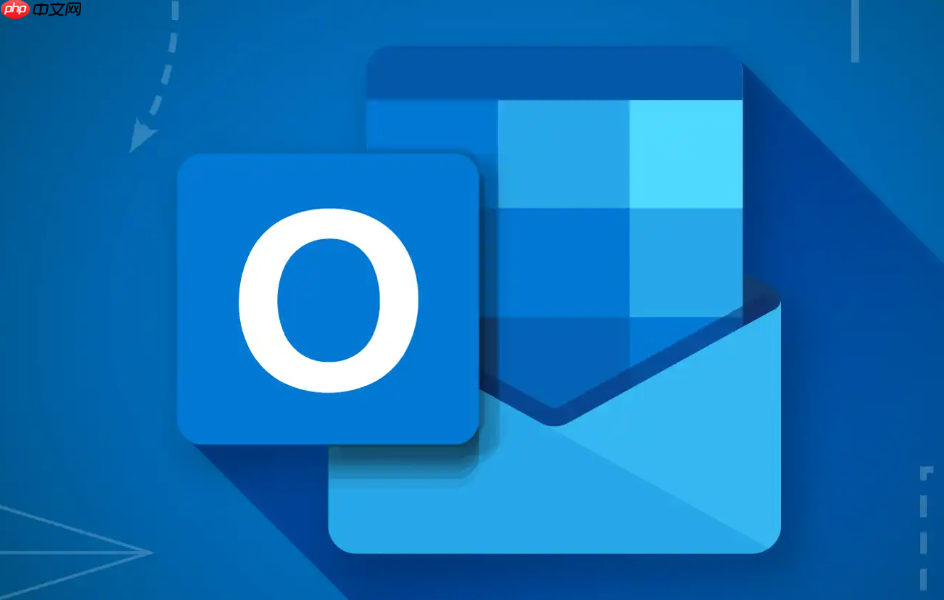
如果您发现收件箱中充斥着大量无关或可疑邮件,可能是垃圾邮件过滤器未正确配置所致。通过调整 Outlook 的垃圾邮件设置,可以有效减少此类邮件的干扰。
本文运行环境:Dell XPS 13,Windows 11
Outlook 提供了多级垃圾邮件筛选功能,可根据邮件内容和发件人行为判断其风险等级。调整筛选级别有助于更精准地识别潜在垃圾邮件。
1、打开 Outlook 客户端,点击顶部菜单栏的“主页”选项卡。
2、在“删除”组中,点击“垃圾邮件”按钮右侧的下拉箭头。
3、选择“垃圾邮件选项”,在弹出窗口中切换到“选项”标签页。
4、在“保护级别”区域选择合适的筛选强度:“低”、“高”或“安全列表上仅限发件人”。
5、勾选“自动将来自互联网的图片阻止”以防止追踪像素加载。
将常用联系人和可信域名添加至白名单,可确保重要邮件不会被误判为垃圾邮件,同时提升过滤准确性。
1、在“垃圾邮件选项”窗口中,切换到“受信任的发件人和域”标签页。
2、在输入框中键入需要信任的电子邮件地址,例如:service@company.com,然后点击“添加”。
3、若要添加整个域名,输入如 @example.com 并确认加入列表。
4、定期检查该列表,移除不再使用的条目以维持安全性。
手动添加已知的垃圾邮件发送者可实现即时拦截,防止其后续邮件进入任何文件夹。
1、进入“垃圾邮件选项”中的“阻止的发件人”标签页。
2、输入具体邮箱地址,如 spam@unknown-site.net,点击“添加”按钮将其列入黑名单。
3、支持通配符格式,例如输入 *.@spamhost.com 可屏蔽该主机下所有账户。
4、从收件箱中右键单击某封邮件,选择“垃圾邮件” → “阻止发件人”也可快速添加。
对于特定关键词、主题行模式或附件类型,可通过自定义规则实现高级过滤,增强防护能力。
1、在“垃圾邮件选项”窗口中点击“自动筛选规则”按钮。
2、选择“新建规则”,然后设定条件,例如“主题包含‘免费领取’”。
3、设置动作为“将项目移动到指定文件夹”并选择“垃圾邮件”文件夹。
4、保存规则后,系统将在新邮件到达时自动匹配并执行对应操作。
以上就是如何设置 Outlook 垃圾邮件过滤器以阻止垃圾邮件的详细内容,更多请关注php中文网其它相关文章!

每个人都需要一台速度更快、更稳定的 PC。随着时间的推移,垃圾文件、旧注册表数据和不必要的后台进程会占用资源并降低性能。幸运的是,许多工具可以让 Windows 保持平稳运行。




Copyright 2014-2025 https://www.php.cn/ All Rights Reserved | php.cn | 湘ICP备2023035733号